- Amazon S3 on loistava palvelu, joka tarjoaa massiivisen etätallennuspalvelun järjestelmäsi tietojen tallentamiseen.
- On erittäin tärkeää, että organisaatiot tai kaikki yritykset tukevat jatkuvasti työtään odottamattomia tilanteita vastaan.
- Tiedostojen lataamisen maksimoiminen S3:een vaatii perussäätöjä asetustiedostoissa.
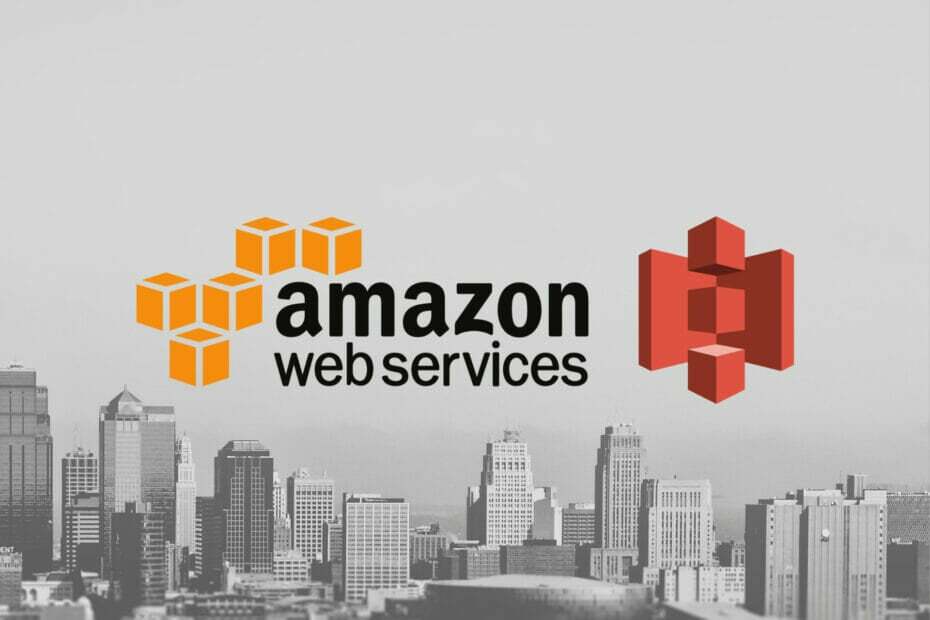
- Helppo siirto: käytä Opera-avustajaa siirtämään poistuvia tietoja, kuten kirjanmerkkejä, salasanoja jne.
- Optimoi resurssien käyttö: RAM-muistia käytetään tehokkaammin kuin muissa selaimissa
- Parannettu yksityisyys: ilmainen ja rajoittamaton VPN integroitu
- Ei mainoksia: sisäänrakennettu Ad Blocker nopeuttaa sivujen lataamista ja suojaa tiedon louhinnalta
- Peliystävällinen: Opera GX on ensimmäinen ja paras selain pelaamiseen
- Lataa Opera
Amazon S3 on välttämätön organisaatioille tai yrityksille, jotta heillä on jatkuvasti varmuuskopioita työtiedoistaan. Tämä prosessi varmistaa hyvän jatkuvuuden ja vastuullisuuden.
Tehokas idea nähdä tämä Amazon yksinkertainen tallennusratkaisu (Amazon S3). Se on erinomainen palvelu, joka tarjoaa massiivisen etätallennuspalvelun järjestelmäsi tietojen tallentamiseen.
Tässä artikkelissa esitellään parhaita käytäntöjä suurten tiedostojen lataamiseen S3:een selaimesta kaukaisimmalla tavalla.
Nämä käytännöt kattavat tiedostojen optimoinnin S3:ksi; kuinka ladata tiedostoja, jotka ovat suurempia kuin 100 megatavua, ja keinoja ladata tiedostosi suurimmalla nopeudella, kaikki Amazon S3:n avulla. Kaikki on kuitenkin hyvin yksinkertaista, jos noudatat täällä annettuja sääntöjä.
Kuinka voin optimoida suurten tiedostojen lataukset Amazon S3:een?
1. Asenna ja määritä Amazon AWS CLI
- Vierailla tämä sivu löytääksesi Amazonin yksityiskohtaiset asennusohjeet.
- Määritä käyttötunnus, käyttäjäprofiilit ja avain käyttämällä seuraavaa komentoa:
AWS-määritykset
AWS-käyttöavaintunnus [ei mitään]:
AWS: n salainen käyttöavain [Ei mitään]: salainen avain
Oletusalueen nimi [Ei mitään]: us-east-1
Oletustulostusmuoto [Ei mitään]: json
Jos käytät AWS Command Line Interface (AWS CLI) -käyttöliittymää, mukauta asetuksia helpottaaksesi suurten tiedostojen nopeampaa lataamista S3:een selaimista.
- 7 vinkkiä Windows Update -virheen korjaamiseen Windows 11:ssä
- Korjaa Video Speed Controller -ongelma, joka ei toimi useissa laitteissa
- Tässä on korjauksia Open Shell Windows 11 -ongelmaan, joka ei toimi
- 2 tapaa ja pikakuvakkeita leikepöydän avaamiseen Windows 11:ssä
2. Luo erätiedosto
- paina Windows avain, syöttö Muistilehtiö, ja käynnistä se.

- Kirjoita seuraava komentorivi tyhjään Notepad-tiedostoon:
aws s3 synkronointi"C://Desktop/backups/"s3://oma-ämpäri - painaCTRL + S ja tallenna tiedosto .BAT laajennus.
- Napsauta seuraavaksi Aloitusvalikko -painiketta ja etsi tehtävien ajoitus.
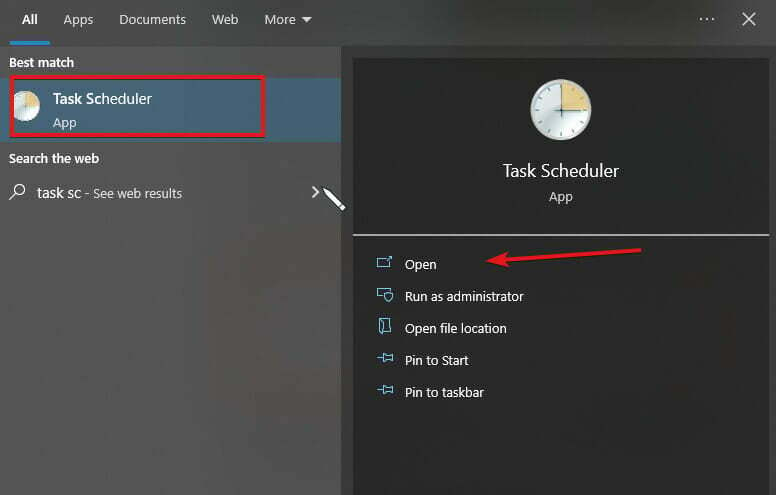
- Avata Tehtävien ajoitus. (Jos se ei avaudu, korjaa se tämä opas)
- Klikkaa Toiminnot valikosta, valitse Luo tehtävä, muokkaa the Nimi, ja kuvaile uusi tehtävä.

- Valitse kerran, päivittäin, viikoittain tai kuukausittain laukaista.
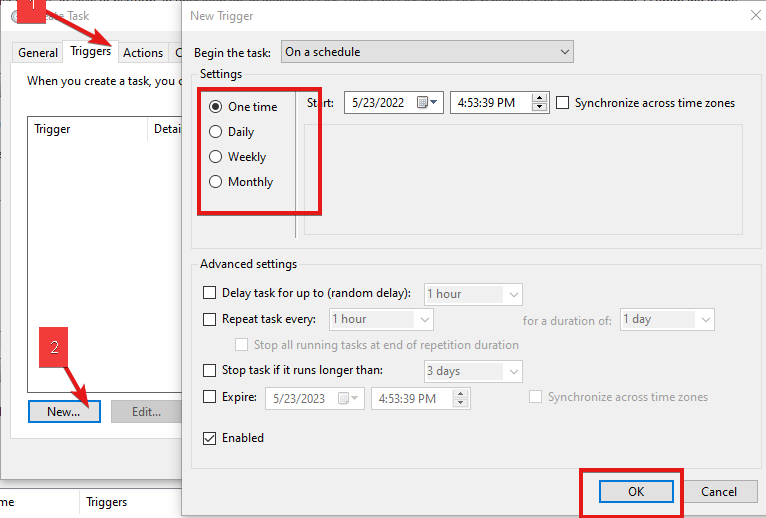
- Klikkaa Toiminnot välilehti ja Luo perustehtävä tuloksena olevasta pudotusvalikosta.
- Etsi erätiedosto, jonka loit vaihe 3.
- Tallenna tehtävä.
Kun olet tallentanut äskettäin luodun tehtävän, sinun ei enää tarvitse varmuuskopioida tietojasi Amazon S3:lle manuaalisesti, koska Task Scheduler tekee sen puolestasi määritetyin aikavälein.
Kuinka lataan yli 100 megatavua tiedoston Amazon S3:lle?
Suurin tiedostokoko, jonka voit ladata Amazon S3 -konsolin avulla, on 160 GB. S3 saisi meidät tarjoamaan keinoja ladata yli 100 megatavua tiedostoja Amazon S3:lle.
Suorita korkean tason (aws s3) komento
- Sijoita tiedosto samaan hakemistoon, josta komennon suoritat.
- Suorita seuraava cp komento:
aws s3 cp cat.png s3://docexamplebucket - Amazon S3 suorittaa automaattisesti moniosaisen latauksen suurille objekteille.
Kuinka ladata tiedostoja suurimmalla nopeudella
Käytä moniosaista latausta. Suuri tiedosto jaetaan useisiin osiin moniosaisessa latauksessa ja ladataan erikseen Amazon S3:een.
Osien lataamisen jälkeen Amazon S3 yhdistää elementit yhdeksi tiedostoksi. Tämä moniosainen lataus johtaa nopeampiin latauksiin ja pienempien epäonnistumisten todennäköisyyteen suurilla tiedostoilla.
Yllä korostetut vinkit ovat parhaita käytäntöjä, jotka kannattaa pitää mielessä suurten tiedostojen lataamiseksi s3:een selaimesta tehokkaasti.
Amazon S3 -tallennustila on erinomainen, ja sen nopeaan käyttöön tarvitaan sopiva ohjelmisto, kuten S3-selainsovellus. Lisäksi useat sovellukset toimivat S3:n kanssa. Voit tarkistaa paras S3-selainohjelmisto tässä. Voit myös suojata Amazon AWS -tietosi sopiva virustorjunta.
Jos sinulla on muita ehdotuksia, kysymyksiä tai mahdollisia tapoja ladata tiedostoja Amazon S3:lle, pudota ne alla olevaan kommenttiosaan.
 Onko sinulla edelleen ongelmia?Korjaa ne tällä työkalulla:
Onko sinulla edelleen ongelmia?Korjaa ne tällä työkalulla:
- Lataa tämä PC Repair Tool arvioitiin erinomaiseksi TrustPilot.comissa (lataus alkaa tältä sivulta).
- Klikkaus Aloita skannaus löytääksesi Windows-ongelmia, jotka voivat aiheuttaa tietokoneongelmia.
- Klikkaus Korjaa kaikki korjata Patented Technologies -ongelmia (Eksklusiivinen alennus lukijoillemme).
Restoron on ladannut 0 lukijat tässä kuussa.


